O lau iPad Home button ua mau ma e te le o mautinoa le mea e fai. Tusa lava pe fia taimi e te taumafai ai e fetaomi, e leai se mea e tupu. I lenei tusitusiga, o le a ou Faʻamatala le mea e fai pe a le o galue lau iPad Home button ma faʻamatala pe faʻafefea ona e faʻaleleia i lenei aso !
faʻafefea ona tuʻuina se faʻasalalauga i luga ole Craigslist
Ua Tusia laʻu iPad? E Manaʻomia E Faʻaleleia?
Tusa lava pe le o galue lau iPad Home button, e mafai lava e leai se mea faʻaletonu mea e fai! A e oomiina le faʻamau i luga o lau iPad, o le polokalama faakomepiuta e taʻu atu ai i lau iPad e faʻatino le galuega. Atonu o loʻo feagai lau iPad ma se tamaʻi masini polokalama!
Ki Faʻaola Fesoasoani
Ua fausia e Apple se tali le tumau pe a fai e mau le iPad Home button pe na ona le galue - ua valaauina Fesoasoani Fesoasoani . A o sau le FesoasoaniTouch, o le a aliali mai le faʻamau faʻamau i luga o lau faʻaaliga iPad. O lenei faʻamau faʻatagaina oe e loka lau iPad, tapē lau iPad, ma sili atu isi.
Ina ia ki le FesoasoaniTouch i lau iPad, alu i le Tulaga -> Avanoa -> FesoasoaniTouch . Ma, ki le ki i autafa o le FesoasoaniTouch. O le taimi lava e te faia ai, o se tamaʻi faʻamau o le a aliali mai luga o lau iPad faʻaali.
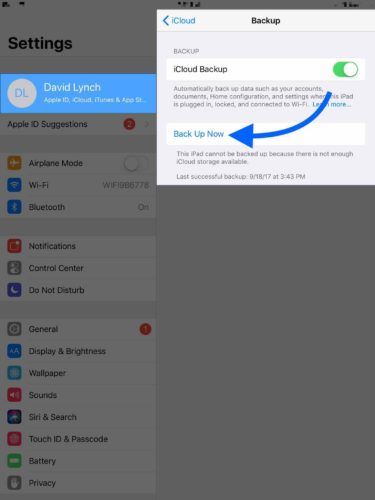
A oʻo mai le FesoasoaniTouch luga o le lau, oe mafai ona faʻaaoga lou tamailima e toso faataamilo i le faʻaaliga. Faʻaaoga le faʻamau, na oomi i luga!
Aveese iPad Mataupu Afai E te Faʻaaoga Tasi
E ui lava e le mafai, e mafai ona le galue lau iPad Home button ona o le mataupu i lau iPad o loʻo taofia ai oe mai le oomiina uma i lalo. Taumafai e aveese lau iPad case ma toe ki le Home button. Afai e le aoga lava, alu i le isi sitepu!
Mafai Ona E Tomiina Le Faʻamau Fale, Pe Na Paʻi Atoa?
E lua lava eseʻesega o faʻafitauli o le Home button:
- Oe le mafai ona fetaomi i lalo ona ua matua mau lava.
- Oe mafai ona fetaomi i lalo, ae leai se mea e tupu.
Afai o se tulaga se tasi faʻamatalaina lau iPad, ona pau lea o lau filifiliga atonu o le toe faʻaleleia. O palapala, fana, ma isi otaota e mafai ona pipii i nisi taimi i lau iPad's Home button. Taumafai e solo i lalo i se microfiber ie e iloa ai pe mafai ona e faʻamamaina se mea mai fafo.
Atonu e te le maua se tele manuia i lenei mea ona e leai se faigofie auala e fufulu ese ai e aunoa ma le tatalaina o lau iPad. Afai e te manaʻo e faʻamau lau iPad Home button, tusi i lalo i le 'Toe Faʻaleleia Lau iPad' vaega o lenei tusitusiga.
Afai e le pipiʻi lau iPad Home button, e i ai le avanoa o le polokalama e mafua ai le faʻafitauli. Galulue i le troubleshooting laʻasaga i lalo e taumafai ma lipea le faʻafitauli!
Toe amata lau iPad
O le laʻasaga muamua e foʻia ai le faʻafitauli o le polokalama pe a le galue lau iPad home button o le na ona tape lea ma toe ki. Lenei mafai ona faʻaleleia se laʻititi polokalama glitch e ono mafua ai le faʻafitauli.
e le aoga laʻu taimi muamua
Fetaomi ma taofi le paʻu o le paoa, ona sipi lea o le moli mumu pe a oso mai le 'slide to power off'. Faatali mo ni nai sekone, ona oomi lea ma toe uu le faʻamau mana seʻia aliali mai le logo a le Apple.
Faaleoleo lau iPad
Ae tatou te le i agai i luga o le toe laʻasaga, ou muamua fautuaina le lagolagoina o lau iPad. I lena auala, pe a e faia moni le toe faʻaleleia, oe o le a mafai ona vave toe faʻafoʻi mai le faʻamau ma aua le maumau se tasi o au faʻamatalaga poʻo faʻamatalaga.
Ina ia faʻapipiʻi lau iPad, tuʻu i totonu o lau komipiuta ma tatala iTunes. E mafai foi ona e alu i Tulaga -> Lou Igoa -> iCloud -> iCloud Faʻasaʻo -> Toe Faʻaleleia Nei .
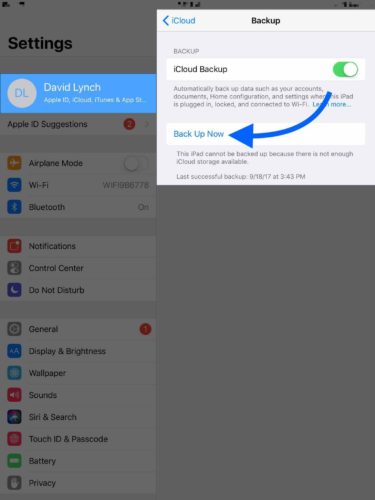
Tuʻu lau iPad I le DFU Mode
Lea la ua uma ona lagolagoina lau iPad, ua oʻo ile taimi e tuʻu ai i totonu DFU auala ma toefuatai . E naʻo le tasi le faʻafitauli - ua gagau le button Home! A aunoa ma le galue Home button, e le mafai ona toe faʻafoʻi lau iPad i le auala masani.
Nai lo lena, e tatau ona e faʻaaogaina polokalama faapitoa e faʻatino ai le toe faʻaleleia. Matou te fautuaina Tenorshare 4uKey, lea na matou faʻataʻitaʻia lava ma iloiloina .
Matou le mafai faʻamaonia o le DFU toe faʻaleleia o le a faʻaleleia lau iPad's Home button aua e mafai lava ona le galue ona o se masini mea faigaluega. Atonu e naʻo lou manaʻo e faʻaleleia le Home button nai lo le totogiina o se polokalame lona tolu-itu atonu e le mafai ona toe faʻaleleia le faʻafitauli. O le laʻasaga mulimuli o lenei tusitusiga talanoaina ai au filifiliga sili ona lelei e lua, o le a fesoasoani uma ia oe faʻalelei lau iPad!
Faʻaleleia lau iPad
Afai na e faia i totonu o troubleshooting sitepu uma ma lau iPad Home faamau e leʻo galue, ua oʻo i le taimi e suʻe ai au toe faʻaleleia filifiliga. A iai sau AppleCare +, seti se taimi i lau Apple faleoloa i le lotoifale ma aumai lau iPad i totonu.
Peitai, afai o lau iPad Home button taofi le toe galue ina ua uma ona susu, o le Apple Faleoloa o le a le mafai ona fesoasoani ia te oe i fafo. AppleCare + e le ufiufi suavaia faʻaleagaina, o lea o le sili latou mafai ona mafai ona faia o le suia atoa o lau iPad, lea o le a le taugofie.
Matou te fautuaina foi le kamupani lipea na valaʻau Uaua . O le a latou lafoina saʻo lava se tekinisia faʻapitoa ia te oe i totonu o le tusa o le 60 minute. Puls tekinolosi mafai ona toe faʻaleleia lau iPad's Home button ma fesoasoani e faʻaleleia vai faʻaleagaina mataupu, pe afai o le mafuaʻaga autu o lau iPad Home button faʻafitauli.
E i ai laʻu visa visa, e mafai ona maua se laisene
iPad Home Button: Faʻamau!
Ua e faʻaleleia ma le manuia lau iPad's Home button, pe e iai sau filifiliga sili e toe faʻaleleia pe a tatau ai. Le isi taimi e le galue lau iPad Home button, o le ae iloa tonu le mea e fai. Afai e i ai nisi au fesili e uiga i lau iPad, tuʻu i latou i le vaega o manatu i lalo.